SteeringWheels sparen Zeit, da sie viele der gängigen Navigationswerkzeuge in einer einzigen Benutzeroberfläche zusammenfassen. SteeringWheels sind aufgabenspezifisch und ermöglichen Ihnen das Navigieren und Ausrichten eines Modells in verschiedenen Ansichten.
| 2D-SteeringWheel |
|---|
 |
| Voll-Navigationsrad | Objektansichtsrad (Basis-Rad) | Gebäude-Navigationsrad (Basis-Rad) |
|---|---|---|
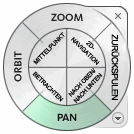 |
 |
 |
| Kleines Objektansichtsrad | Kleines Gebäude-Navigationsrad | Kleines Voll-Navigationsrad |
|---|---|---|
 |
 |
 |
Kennenlernen-Sprechblase
Wenn Sie SteeringWheels zum ersten Mal anzeigen und die aktuelle Ansicht eine 3D-Ansicht ist, wird die Kennenlernen-Sprechblase für Räder angezeigt. Die Kennenlernen-Sprechblase gibt eine Einführung in den Zweck und die Verwendungsmöglichkeiten der Räder.
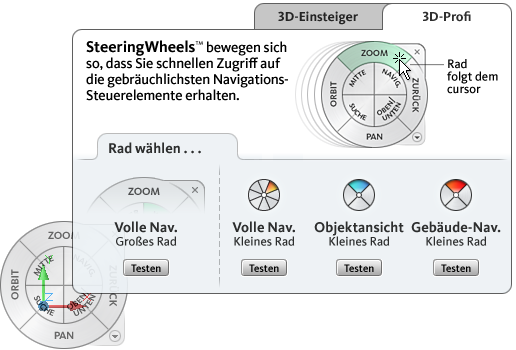
Anzeigen und Verwenden der Räder
Um mit den Rädern zu interagieren, ziehen Sie in der Regel eines der Radsegmente bei gedrückter Maustaste. Wenn ein Rad angezeigt wird, klicken Sie auf eines der Segmente, und halten Sie die Taste des Zeigegeräts gedrückt, um das Navigationswerkzeug zu aktivieren. Durch Ziehen richten Sie die aktuelle Ansicht neu aus. Wenn Sie die Taste wieder freigeben, kehren Sie zum Rad zurück.
Darstellung der Räder
Sie können bestimmen, wie die Räder angezeigt werden, indem Sie zwischen den verfügbaren Stilen umschalten, oder indem Sie die Größe und Opazität ändern. Räder (mit Ausnahme des 2D-Navigationsrads) sind in zwei verschiedenen Stilen verfügbar: große und kleine Räder.
Die Größe der Räder steuert, wie groß oder klein die Segmente und Beschriftungen auf dem Rad angezeigt werden. Das Opazitätsniveau steuert die Sichtbarkeit der im Modell hinter dem Rad liegenden Objekte.
Rad-QuickInfos, Kontextmeldungen und Zeigertext
QuickInfos werden für die einzelnen Schaltflächen auf einem Rad angezeigt, wenn der Mauszeiger über sie bewegt wird. Die QuickInfos werden unter dem Rad angezeigt und geben an, welche Aktion ausgeführt wird, wenn Sie auf das Segment oder die Schaltfläche klicken.
Kontextmeldungen und Zeigertext sind vergleichbar mit QuickInfos und werden angezeigt, wenn Sie eines der Navigationswerkzeuge über ein Rad aufrufen. Kontextmeldungen werden angezeigt, wenn ein Navigationswerkzeug aktiv ist. Sie enthalten grundlegende Anweisungen zur Verwendung des Werkzeugs. Werkzeug-Zeigertext zeigt den Namen des aktiven Navigationswerkzeugs neben dem Mauszeiger an. Wenn Sie Kontextmeldungen und Zeigertext deaktivieren, wirkt sich dies nur auf die Meldungen aus, die angezeigt werden, wenn Sie mit den kleinen Rädern oder dem großen Voll-Navigationsrad arbeiten.
Verwenden Sie eine der folgenden Methoden, um ein Rad anzuzeigen:
So zeigen Sie den aktuell ausgewählten SteeringWheel-Stil an
Klicken Sie in der Navigationsleiste auf ![]() oder
oder ![]() .
.
So zeigen Sie einen ausgewählten SteeringWheel-Stil an
Klicken Sie in der Navigationsleiste auf den Pfeil unterhalb des SteeringWheel, und wählen Sie einen SteeringWheel-Stil aus dem Kontextmenü.
So schließen Sie ein Rad
- Drücken Sie die Esc-Taste.
- Klicken Sie auf das kleine x in der rechten oberen Ecke des Rads.
- Klicken Sie mit der rechten Maustaste auf das Rad, und wählen Sie Rad schließen aus.
- Drücken Sie F8.
Verwenden Sie eine der folgenden Methoden, um ein Rad zu schließen:
 (Optionen) klicken, um das Dialogfeld Optionen aufzurufen.
(Optionen) klicken, um das Dialogfeld Optionen aufzurufen. So ändern Sie die Größe der Räder
- Zeigen Sie ein Rad an.
- Klicken Sie mit der rechten Maustaste auf das Rad, und wählen Sie Optionen aus.
- Klicken Sie im Dialogfeld Optionen auf die Registerkarte SteeringWheels, und wählen Sie unter Darstellung für große Räder bzw. Darstellung für kleine Räder für die Größe die Option Klein, Normal oder Groß aus.
- Klicken Sie auf OK.
So ändern Sie die Opazität der Räder
- Zeigen Sie ein Rad an.
- Klicken Sie mit der rechten Maustaste auf das Rad, und wählen Sie Optionen aus.
- Klicken Sie im Dialogfeld Optionen auf die Registerkarte SteeringWheels, und wählen Sie unter Darstellung für große Räder bzw. Darstellung für kleine Räder unter Opazität die Transparenzstärke.
Wählen Sie 90%, um SteeringWheels mit der stärksten Opazität anzuzeigen. Die Standardeinstellung lautet 50%.
- Klicken Sie auf OK.
So aktivieren Sie QuickInfos für Räder
- Zeigen Sie ein Rad an.
- Klicken Sie mit der rechten Maustaste auf das Rad, und wählen Sie Optionen aus.
- Klicken Sie im Dialogfeld Optionen auf der Registerkarte SteeringWheels auf QuickInfos anzeigen.
QuickInfos werden für alle Keile und Tasten auf einem Rad angezeigt, wenn der Mauszeiger über dem Rad bewegt wird.
- Klicken Sie auf OK.
So aktivieren Sie Mauszeigertext für Räder
- Zeigen Sie ein Rad an.
- Klicken Sie mit der rechten Maustaste auf das Rad, und wählen Sie Optionen aus.
- Klicken Sie im Dialogfeld Optionen auf der Registerkarte SteeringWheels auf Werkzeugcursor-Text anzeigen.
Textbeschriftungen werden angezeigt, während ausgewählte Werkzeuge verwendet werden.
- Klicken Sie auf OK.
So aktivieren Sie Mitteilungen für Räder
- Zeigen Sie ein Rad an.
- Klicken Sie mit der rechten Maustaste auf das Rad, und wählen Sie Optionen aus.
- Klicken Sie im Dialogfeld Optionen auf der Registerkarte SteeringWheels auf Kontextmeldungen anzeigen.
Mitteilungen werden angezeigt, wenn Sie die Navigationswerkzeuge verwenden.
- Klicken Sie auf OK.